Zachowanie wentylatora i hałas wentylatora w urządzeniu Surface
Applies To
SurfaceUrządzenie Surface dostosowuje prędkość wentylatora na podstawie obciążenia pracą — podczas gdy urządzenie wykonuje wiele zadań lub jest intensywnie wykorzystywane w jednym zadaniu, urządzenie może stać się cieplejsze. Gdy tak się stanie, wentylator może częściej włączać się lub obracać szybciej, aby zachować zimną krew urządzenia i jak najlepszą wydajność procesora. Gdy obraca się szybko, wentylator może również brzmieć głośniej.
Jest to normalne zachowanie, ale istnieje kilka rzeczy, które można rozważyć lub dostosować.
Temperatura otoczenia
Jeśli jest używany w środowisku o temperaturze cieplejszej niż 25° C / 77° F, wentylator może wymagać częstszego włączania lub obracania się szybciej, aby urządzenie było chłodne — na podstawie obciążenia pracą.
Ładowanie urządzenia
Do momentu pełnego naładowania urządzenia może być konieczne dodatkowe chłodzenie. Może to spowodować częstsze włączanie wentylatora.
Dostosowywanie szybkości procesora (częstotliwości)
Aby dostosować wydajność wentylatorów i procesora, możesz wybrać ikonę baterii na pasku zadań i dostosować tryb zasilania. Ustawienie trybu zasilania na Zalecane pomaga ograniczyć prędkość wentylatora i zapewnia cichsze działanie. Ustawienie Lepsza wydajność lub Najlepsza wydajność pozwoli na szybsze działanie urządzenia, ale pozwoli również na cieplejsze działanie urządzenia i szybsze obracanie się wentylatora.
Aby przełączyć się do innego trybu zasilania:
-
Windows 11: Wybierz pozycję Uruchom > Ustawienia > System > Bateria & zasilania > tryb zasilania > Zalecane.
-
System Windows 10. Wybierz ikonę Bateria po prawej stronie paska zadań. Wybierz pozycję Zalecane.
Okres podziału
Po skonfigurowaniu urządzenia po raz pierwszy w tle jest wykonywanych kilka czynności. W ciągu pierwszych 24 godzin urządzenie automatycznie sprawdza dostępność i instaluje aktualizacje systemu operacyjnego i aplikacji. Synchronizuje również zawartość poczty e-mail i kalendarza, a także pliki usługi OneDrive. W tym okresie aktywności w tle fani mogą obracać się szybciej do momentu ukończenia działania.
Aplikacje o dużym wykorzystaniu procesora
Aby sprawdzić, które aplikacje mają duże wykorzystanie procesora, zaznacz pole wyboru Menedżer zadań:
-
W polu Wyszukaj wpisz Menedżer zadań i otwórz go z listy wyników.
-
Wybierz pozycję Więcej szczegółów, jeśli to konieczne, aby rozwinąć okno.
-
Wybierz cpu , aby posortować zadania uruchomione według ich wykorzystania procesora.
Procesy o wysokim wykorzystaniu przyczyniają się do potrzeby wentylatora, aby być na. Jeśli pamiętasz o tym, co musi być uruchomione i zamknąć aplikacje, które nie są potrzebne, pomożesz zmniejszyć wykorzystanie procesora i zmniejszyć potrzebę wspomaganego chłodzenia przez wentylator.
Pobierz najnowsze aktualizacje
Aby szybko sprawdzić kondycję sterowników i oprogramowania układowego urządzenia Surface, użyj aplikacji Surface.
-
W aplikacji Surface rozwiń pozycję Pomoc i obsługa techniczna, aby sprawdzić stan aktualizacji.
-
Jeśli są dostępne aktualizacje, wybierz przycisk Sprawdź aktualizacje, aby otworzyć usługę Windows Update i zainstalować dostępne aktualizacje.
Uwaga: Jeśli nie masz zainstalowanej aplikacji Surface, możesz pobrać aplikację Surface ze sklepu Microsoft Store. Po pobraniu wybierz ekran Start, wyszukaj Surface, a następnie wybierz aplikację z listy wyników.
Nieprawidłowe dźwięki
Odgłosy, takie jak szlifowanie, skomlenie lub tykanie są nieprawidłowe. Podczas gdy działanie wentylatora jest normalnym i oczekiwanym zachowaniem, w żadnym momencie nie powinno brzmieć tak, jakby coś się zepsuło.
Jest jeszcze jeden krok, który możesz wykonać. Jeśli te czynności nie rozwiążą problemu, mogą być dostępne opcje usług i pomocy technicznej, aby Ci pomóc.
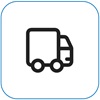
Wyślij do firmy Microsoft Aby przygotować urządzenie do wysyłki do firmy Microsoft, możesz wydrukować etykietę wysyłkową, sprawdzić gwarancję firmy Microsoft i utworzyć zlecenia serwisowe.
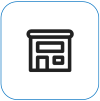
Znajdź osobistą pomoc techniczną Aktualnie Chiny, Japonia i Zjednoczone Królestwo mają dostępną osobistą pomoc techniczną, która może obejmować profesjonalną kontrolę sprzętu, rozwiązywanie problemów i odzyskiwanie systemu.
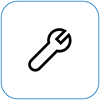
Samodzielna naprawa Jeśli masz doświadczenie techniczne i masz odpowiednie narzędzia, firma Microsoft oferuje szereg wymiennych składników i przewodników serwisowych, które umożliwiają przeprowadzenie napraw.
Uwaga: Jeśli urządzenie Surface jest urządzeniem firmowym (należącym do organizacji), zobacz sekcję Opcje serwisowe urządzenia Surface dla firm i instytucji edukacyjnych. Dostępność może być ograniczona w przypadku niektórych krajów lub produktów.
Aby dowiedzieć się więcej, zobacz Jak uzyskać serwis lub naprawę urządzenia Surface.











